はじめに
このドキュメントでは、異なるサービスセットID(SSID)を区別するためにCisco ISEで認可ポリシーを設定する方法について説明します。
要件
このマニュアルでは、以下の条件を想定しています。
1)ワイヤレスLANコントローラ(WLC)が設定され、関係するすべてのSSIDに対して動作している。
2)認証は、関係するすべてのSSIDでISEに対して機能します。
ワイヤレス LAN コントローラ リリース 7.3.101.0
Services Engineリリース1.1.2.145の特定
先行バージョンにもこの両方の機能があります。
一度に使用できる設定方法は1つだけです。両方の設定を同時に実装すると、ISE によって処理される量が増え、ルールの読みやすさに影響します。この文書では、各設定方法の利点と欠点を説明します。
背景説明
これは、さまざまな目的のためにワイヤレス ネットワークに複数の SSID がある組織にとって非常に一般的です。最も一般的な目的の 1 つとして、従業員用に会社の SSID を使用し、会社への訪問者用にゲスト SSID を使用することがあります。
方式1:Airespace-Wlan-Id
WLC に作成されたすべてのワイヤレス ローカル エリア ネットワーク(WLAN)に WLAN ID があります。WLAN ID は WLAN 要約ページに表示されます。

クライアントが SSID に接続するとき、ISE への RADIUS 要求には Airespace-WLAN-ID 属性が含まれています。この単純な属性は ISE でポリシー決定を行うために使用されます。この属性の短所の 1 つは、複数のコントローラに分散している SSID で WLAN ID が一致しない場合があることです。これに該当する導入の場合は、「メソッド 2」に進みます。
この場合、Airespace-Wlan-Id は基準として使用されます。単純な条件として(単独で)または複合条件として(別の属性と組み合わせて)使用し、必要な結果を実現できます。この文書では、両方の使用例について説明します。上記の 2 個の SSID を使用して、次の 2 つのルールを作成できます。
A)ゲストユーザはゲストSSIDにログインする必要があります。
B)企業ユーザは、Active Directory(AD)グループ「Domain Users」に属し、企業SSIDにログインする必要があります。
ルール A
ルール A の要件は 1 つだけであるため、単純な条件(上記の値に基づく)を作成できます。
1) ISEで、Policy > Policy Elements > Conditions > Authorization > Simple Conditionsの順に移動し、新しい条件を作成します。
2) 「名称」フィールドに条件名を入力します。
3) 「摘要」フィールドに摘要を入力します(オプション)。
4) Attributeドロップダウンリストから、Airespace > Airespace-Wlan-Id—[1]を選択します。
5) Operatorドロップダウンリストから、Equalsを選択します。
6) Valueドロップダウンリストから、2を選択します。
7) Saveをクリックします。
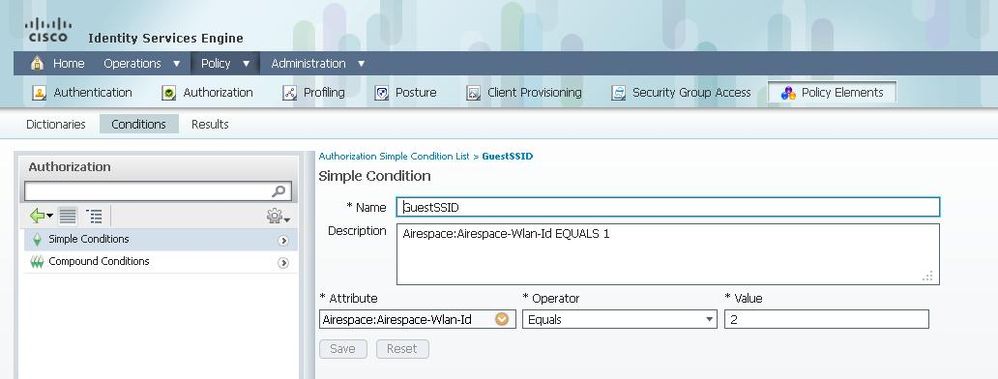
ルール B
ルール B には 2 つの要件があるため、複合条件を作成できます(上記の値に基づく)。
1) ISEで、Policy > Policy Elements > Conditions > Authorization > Compound Conditionsの順に移動し、新しい条件を作成します。
2) 「名称」フィールドに条件名を入力します。
3) 「摘要」フィールドに摘要を入力します(オプション)。
4) Create New Condition (Advance Option)を選択します。
5) Attributeドロップダウンリストから、Airespace > Airespace-Wlan-Id—[1]を選択します。
6) Operatorドロップダウンリストから、Equalsを選択します。
7) Valueドロップダウンリストから、1を選択します。
右側の歯車をクリックし、[Add Attribute/Value] を選択します。
9) Attributeドロップダウンリストから、AD1 > External Groupsを選択します。
10) Operatorドロップダウンリストから、Equalsを選択します。
11) 「値」ドロップダウン・リストから、必要なグループを選択します。この例では、Domain Users に設定されています。
12) Saveをクリックします。


注:このドキュメントでは、Policy > Policy Elements > Results > Authorization > Authorizationで設定された単純な認可プロファイルを使用します。これらは [Permit Access] に設定されますが、導入のニーズに合うように変更できます。
これで条件を作成したため、ここでは許可ポリシーに適用できます。[Policy] > [Authorization] に移動します。ルールを挿入するリスト上の場所を決めるか、既存のルールを編集します。
ゲスト ルール
1)既存のルールの右側にある下矢印をクリックして、Insert a new ruleを選択します。
2)ゲストルールの名前を入力し、IDグループフィールドはAnyのままにしておきます。
3) Conditionsの下で、プラス(+)をクリックして、Select Existing Condition from Libraryをクリックします。
4) Condition Nameで、Simple Condition > GuestSSIDの順に選択します。
5) Permissionsの下で、ゲストユーザ用の適切な認可プロファイルを選択します。
6) Doneをクリックします。
企業ルール
1)既存のルールの右側にある下矢印をクリックして、Insert a new ruleを選択します。
2)社内ルールの名前を入力し、IDグループフィールドはAnyのままにしておきます。
3) Conditionsの下で、プラス(+)をクリックして、Select Existing Condition from Libraryをクリックします。
4) Condition Nameで、Compound Condition > CorporateSSIDの順に選択します。
5) Permissionsの下で、社内ユーザに適切な許可プロファイルを選択します。
6) Doneをクリックします。

注:ポリシーリストの一番下にあるSaveをクリックするまで、この画面での変更は展開に適用されません。
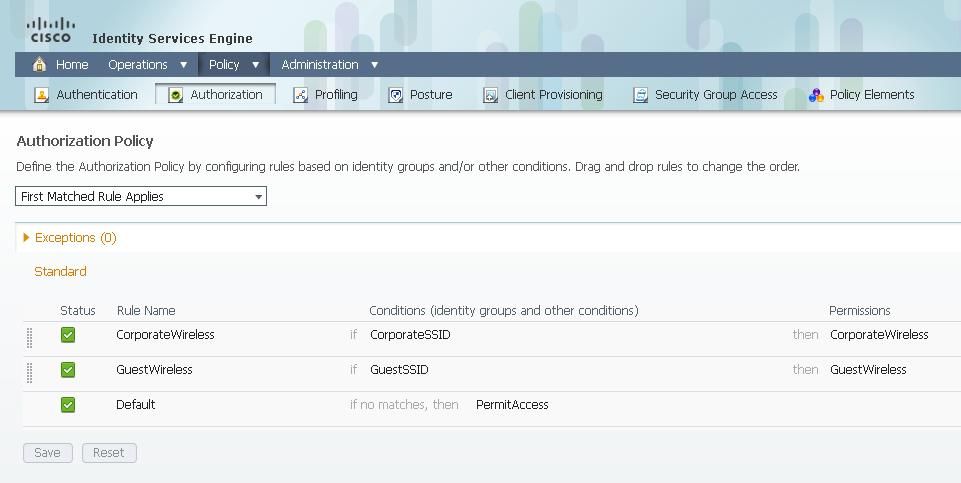
方法2:Called-Station-ID
WLC は RADIUS の Called-Station-ID 属性に入れて SSID 名を送信するように設定できます。次に、ISE で条件としてこれを使用できます。この属性の利点は、WLC での WLAN ID の設定にかかわらず使用できることです。デフォルトでは、WLC は Called-Station-ID 属性で SSID を送信しません。WLCでこの機能を有効にするには、Security > AAA > RADIUS > Authenticationの順に選択し、Call Station ID TypeをAP MAC Address:SSIDに設定します。これにより、Called-Station-IDの形式が<MAC of the AP the user is connecting to>:<SSID Name>に設定されます。
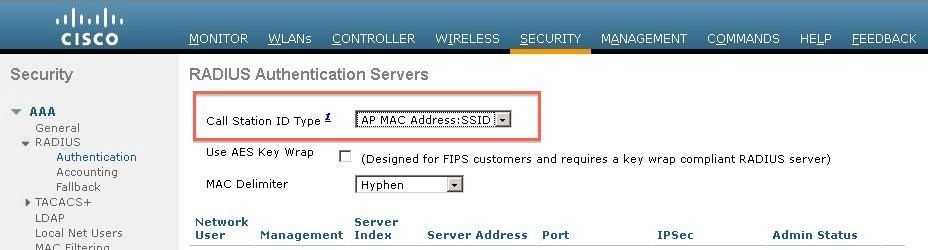
送信されている SSID 名は WLAN 要約ページから確認できます。

Called-Station-Id 属性には、AP の MAC アドレスも含まれているため、ISE ポリシーの SSID の名前との照合には、正規表現(REGEX)が使用されます。条件設定の演算子の「Matches」では、[Value] フィールドから正規表現を読み取ることができます。
正規表現の例
「Starts with」では、たとえば、正規表現値^(Acme).*を使用します。この条件はCERTIFICATE:Organization MATCHES 'Acme'(「Acme」で始まる条件を持つ任意の一致)として設定されます。
「Ends with'」では、たとえば、正規表現値.*(mktg)$を使用します。この条件は、CERTIFICATE:Organization MATCHES 'mktg'として設定されます(「mktg」で終わる条件を持つすべての一致)。
'Contains':たとえば、正規表現値.*(1234).*を使用します。この条件はCERTIFICATE:Organization MATCHES '1234'として構成されます(Eng1234、1234Dev、Corp1234Mktgなど、「1234」を含む条件と一致する必要があります)。
「Does not start with」:たとえば、正規表現値^(?!LDAP).*を使用します。この条件は、CERTIFICATE:Organization MATCHES 'LDAP'として設定されます(usLDAPやCorpLDAPmktgなどの、「LDAP」で始まらない条件と一致する証明書)。
Called-Station-IDはSSID名で終わるため、この例で使用する正規表現は.*(:<SSID NAME>)$です。設定を行う際には、この点に注意してください。
上記の 2 個の SSID を使用すると、次の要件を持つ 2 つのルールを作成できます。
A)ゲストユーザはゲストSSIDにログインする必要があります。
B)企業ユーザは、ADグループ「Domain Users」に属し、企業SSIDにログインする必要があります。
ルール A
ルール A の要件は 1 つだけであるため、単純な条件(上記の値に基づく)を作成できます。
1) ISEで、Policy > Policy Elements > Conditions > Authorization > Simple Conditionsの順に移動し、新しい条件を作成します。
2) 「名称」フィールドに条件名を入力します。
3) 「摘要」フィールドに摘要を入力します(オプション)。
4) Attributeドロップダウンリストから、Radius > Called-Station-ID—[30]を選択します。
5) Operatorドロップダウンリストから、Matchesを選択します。
6) Valueドロップダウンリストから、.*(:Guest)$を選択します。これは大文字と小文字が区別されます。
7) Saveをクリックします。
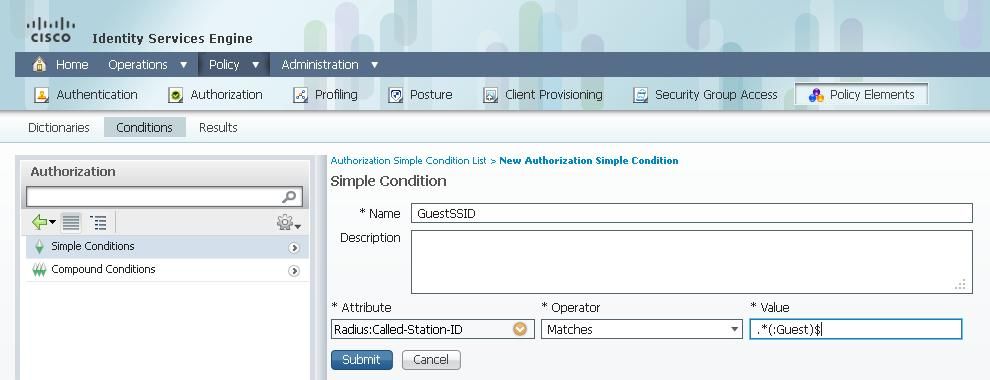
ルール B
ルール B には 2 つの要件があるため、複合条件を作成できます(上記の値に基づく)。
1) ISEで、Policy > Policy Elements > Conditions > Authorization > Compound Conditions の順に移動し、新しい条件を作成します。
2) 「名称」フィールドに条件名を入力します。
3) 「摘要」フィールドに摘要を入力します(オプション)。
4) Create New Condition (Advance Option)を選択します。
5) Attributeドロップダウンリストから、Radius > Called-Station-Id—[30]を選択します。
6) Operatorドロップダウンリストから、Matchesを選択します。
7) Valueドロップダウンリストから、.*(:Corporate)$を選択します。これは大文字と小文字が区別されます。
右側の歯車をクリックし、[Add Attribute/Value] を選択します。
9) Attributeドロップダウンリストから、AD1 > External Groupsを選択します。
10) Operatorドロップダウンリストから、Equalsを選択します。
11) 「値」ドロップダウン・リストから、必要なグループを選択します。この例では、Domain Users に設定されています。
12) Saveをクリックします。
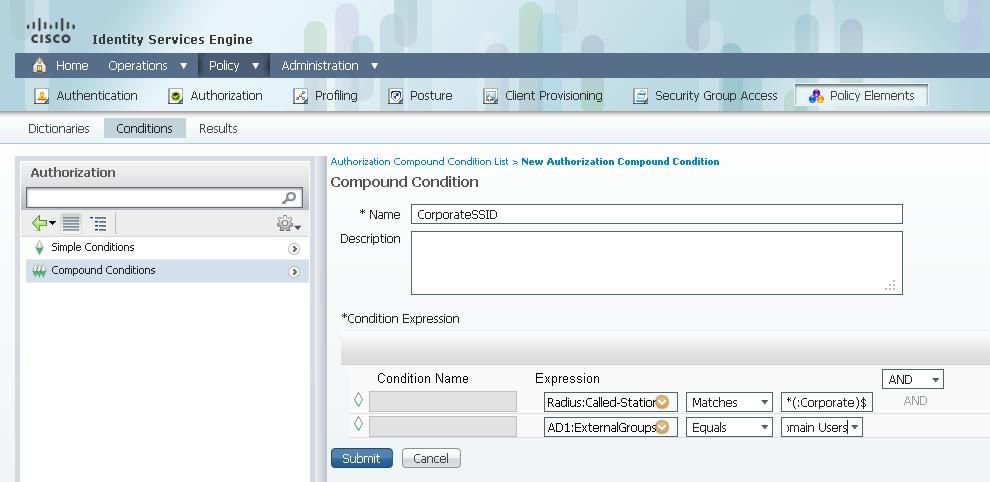

注:このドキュメントでは、Policy > Policy Elements > Results > Authorization > Authorizationで設定されたシンプルな認可プロファイルを使用します。これらは [Permit Access] に設定されますが、導入のニーズに合うように変更できます。
これで条件を設定したため、許可ポリシーに適用します。[Policy] > [Authorization] に移動します。ルールを適切なロケーションのリストに挿入するか、既存のルールを編集します。
ゲスト ルール
1)既存のルールの右側にある下矢印をクリックして、Insert a new ruleを選択します。
2)ゲストルールの名前を入力し、IDグループフィールドはAnyのままにしておきます。
3) Conditionsの下で、プラス(+)をクリックして、Select Existing Condition from Libraryをクリックします。
4) Condition Nameで、Simple Condition > GuestSSIDの順に選択します。
5) Permissionsの下で、ゲストユーザ用の適切な認可プロファイルを選択します。
6) Doneをクリックします。
企業ルール
1)既存のルールの右側にある下矢印をクリックして、Insert a new ruleを選択します。
2)社内ルールの名前を入力し、IDグループフィールドはAnyのままにしておきます。
3) Conditionsの下で、プラス(+)をクリックして、Select Existing Condition from Libraryをクリックします。
4) Condition Nameで、Compound Condition > CorporateSSIDの順に選択します。
5) Permissionsの下で、社内ユーザに適切な許可プロファイルを選択します。
6) Doneをクリックします。
7) Policyリストの一番下にあるSaveをクリックします。

注:ポリシーリストの一番下にあるSaveをクリックするまで、この画面での変更は展開に適用されません。
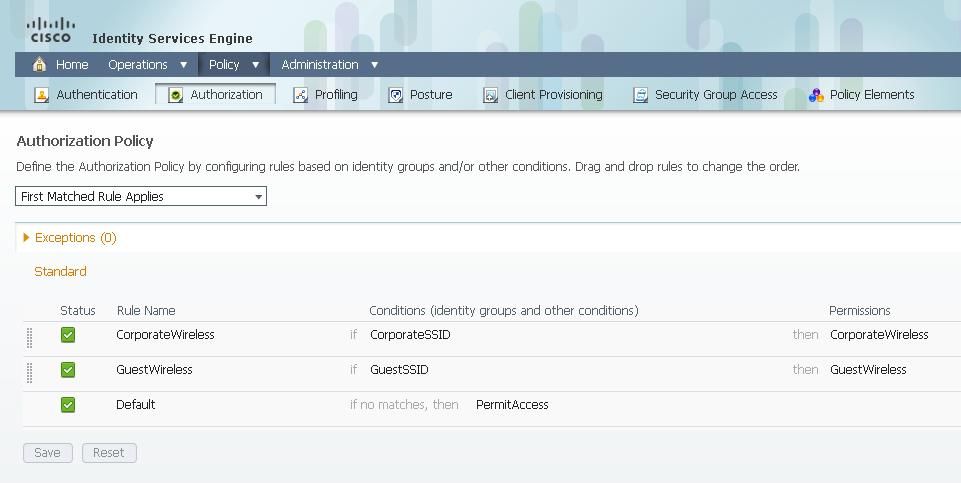
トラブルシュート
ポリシーが正しく作成されたことを確認し、ISE で適切な属性を受信しているかどうかを確認するには、成功または失敗したユーザ認証の詳細な認証レポートを調べます。[Operations] > [Authentications] を選択してから認証の [Details] アイコンをクリックします。
![[Authentication]](/c/dam/en/us/support/docs/security/identity-services-engine/115734-ise-policies-ssid-00-09.jpeg)
まず、[Authentication Summary] を確認します。これはユーザに示された許可プロファイルを含む認証の基本を示します。
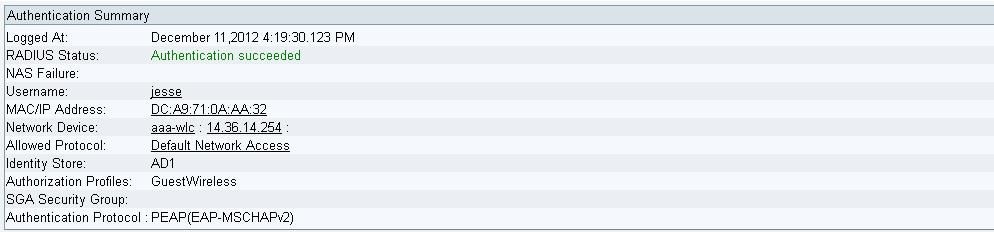
ポリシーが正しくない場合、認証の詳細には、WLCから送信されたAirespace-Wlan-IdとCalled-Station-Idが表示されます。ルールを適宜調整します。[Authorization Policy Matched Rule] で、認証が目的のルールに一致しているかどうかを確認します。

これらのルールは、誤設定の多いルールです。設定の問題を特定するためには、認証の詳細に表示される内容とルールを照合します。[Other Attributes] フィールドに属性が表示されない場合は、WLC が正しく設定されていることを確認します。